這里的“挖礦”指的是讓樹莓派運行特定算法后與遠方服務器通訊后獲得相應比特幣。大家可能會覺得用樹莓派挖礦絕對是個不明智的選擇,不過樹莓派“超級計算機”的潛質是有目共睹的,雖然其個體的運算能力有限,但卻可以積少成多。不過本文的內容重在體驗,大家可以根據自己的興趣決定是否要把“挖礦”進行到底。
樹莓派(英語:Raspberry Pi),是一款基于Linux系統的只有一張信用卡大小的單板機計算機,有小巧輕便、價格低、安全性高和能耗低等優點,是點點幣PoS挖礦的最好選擇。

樹莓派Raspberry Pi的PoS挖礦教程
準備工作
1,硬件方面。
首先在網上(淘寶或者云漢芯城)買一套樹莓派,包括樹莓派主板,5V2A電源,SD卡(4G以上),HDMI視頻轉換線,可選配件有無線網卡,外殼,散熱片等等。
我買的清單如下圖所示,樹莓派主板、VIZIO充電器、金士頓8G卡、HDMI轉VGA視頻線、EDUP USB無線網卡、亞克力外殼和散熱片,花費472元。
2,軟件方面。
下載最新版樹莓派系統:http://downloads.raspberrypi.org/raspbian_latest
下載win32diskimager (windows), 或者 PIwriter (mac) 軟件,寫入樹莓派系統到SD卡
win32diskimager:http://sourceforge.net/projects/win32diskimager/files/latest/download
PIwriter: http://sourceforge.net/projects/piwriter/files/PiWriter-1.x/
桌面安裝包(peercoin-raspi-0.4.0.zip):http://pan.baidu.com/s/1hqeJDbQ 或者翻墻下載: https://docs.google.com/uc?id=0Bx_tGC3WX7EdVWhBd05ySVNlS0E&export=download&revid=0Bx_tGC3WX7EdRzNJTmIxNzNyVGdVT0hIcjJ5WGJLajBicVRFPQ
安裝腳本(install_peercoin.sh): http://pan.baidu.com/s/1hqGDt2W 或者翻墻下載: https://docs.google.com/uc?id=0Bx_tGC3WX7EdMWN0TUs3RjF3Vjg&export=download&revid=0Bx_tGC3WX7EdSVRna2hZZ1lTQU41Y3o4UmEyZndHZVU3bVJFPQ
部署樹莓派系統
1,制作樹莓派系統
制作鏡像文件。安裝win32diskimager,并打開這個軟件,如下圖所示,選擇解壓好的img鏡像文件,再選擇SD卡盤符,點擊Write按鈕,會有提示,點YES即開始裝系統,大概10分鐘,成功后會提示Write Successful。
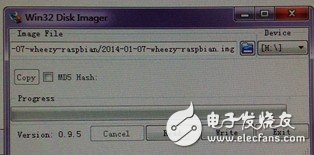
把peercoin-raspi-0.4.0.zip和install_peercoin.sh兩個文件拷貝到SD卡中。
點亮VGA/HDMI顯示設備。電腦上打開SD卡找到config.txt,用Notepad++(下載:http://notepad-plus-plus.org/download)打開,如下圖所示,將:hdmi_force_hotplug=1,hdmi_group=1,hdmi_mode=1,hdmi_drive=2,config_hdmi_boost=4,sdtv_mode=2,arm_freq=800前面#去掉。并hdmi_group=1將1改成2,hdmi_mode=1為修改分辨率,我的修改為47,參考這里來修改:http://shumeipai.nxez.com/2013/08/31/custom-display-resolution-raspberry-pie.html ,arm_freq=800為調頻,常用為900、1000,超頻請做好散熱,后果自負。至此系統基本安裝配置好,把SD卡插入Pi背部卡槽。
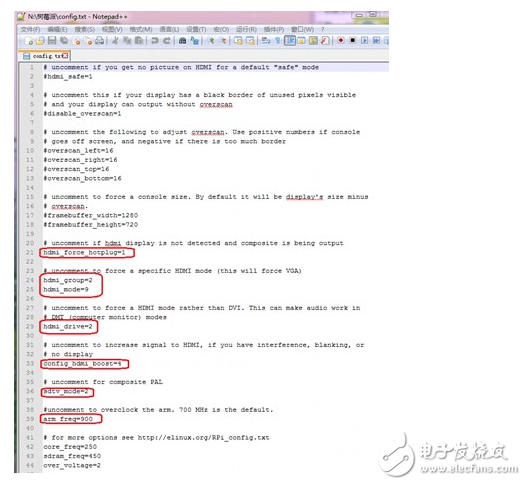
2,配置樹莓派系統
初裝系統首次啟動過程中,會出現raspi-config界面,如下圖
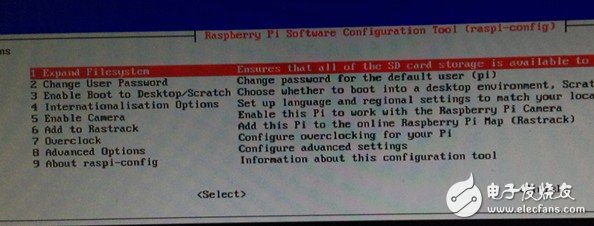
選擇1 Expand Filesystem選項,回車。
選擇3 Enable Boot to Desktop/Scratch,再選擇第二行,回車。如下圖:
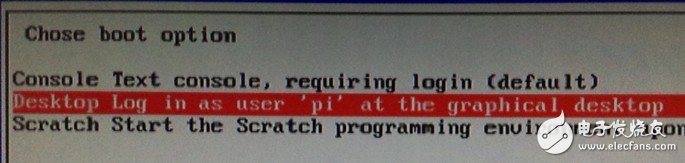
修改支持語言和時區。選擇4 Internationallisation Options,選擇Change Locale并進入,找到en_GB-UTF-9 UTF-8,敲空格鍵去掉前面的*號,依次找到en_US.UTF-8 UTF-8、zh_CN UTF-8 UTF-8、zh_CN GBK GBK,敲空格鍵打*號。點OK進入下一步,再選OK回車。再選擇Change Timezone,選Asia進入找到Shanghai,選擇好后回車。設置完成后,最后點Finish,回車重啟系統。如下圖。
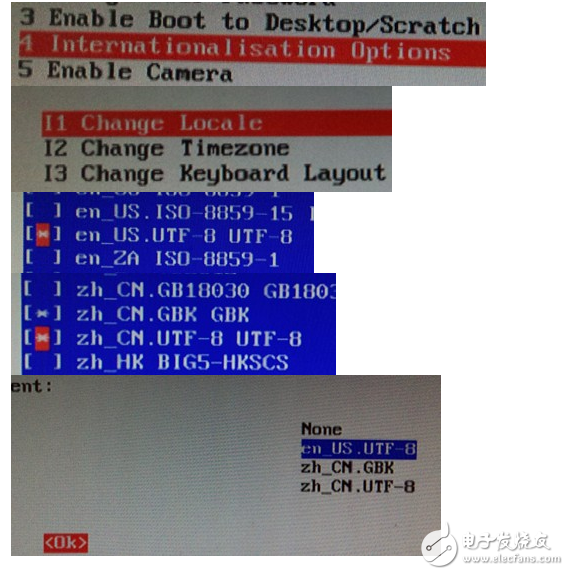
安裝點點幣客戶端
1,打開FIle Manager,再選擇Tools-》Open Current Folder as Root,選擇SD卡上的peercoin-raspi-0.4.0.zip和install_peercoin.sh兩個文件拷貝到/home/pi 文件夾里,如下圖所示。
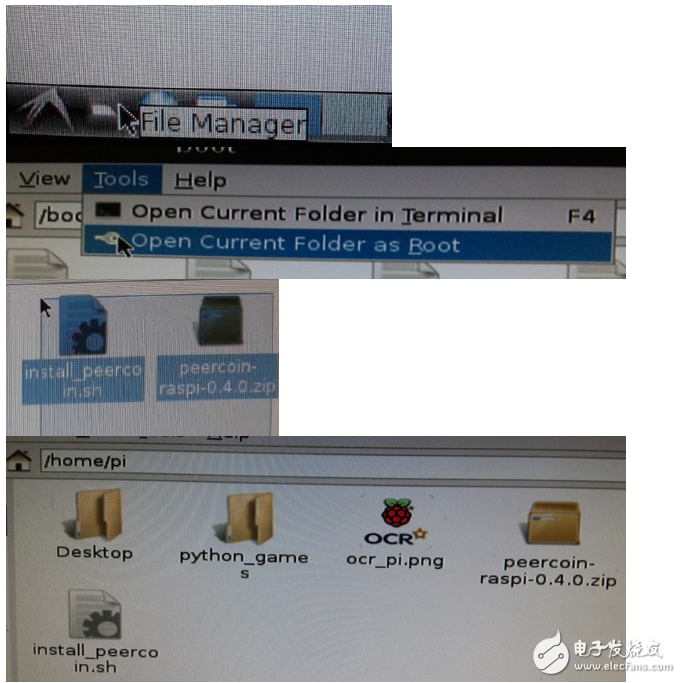
2,桌面上打開LXTerminal,輸入命令行 sudo chmod 755 install_peercoin.sh 并回車,再輸入命令行 。/install_peercoin.sh 并回車,大概需要3個鐘頭,如下圖。
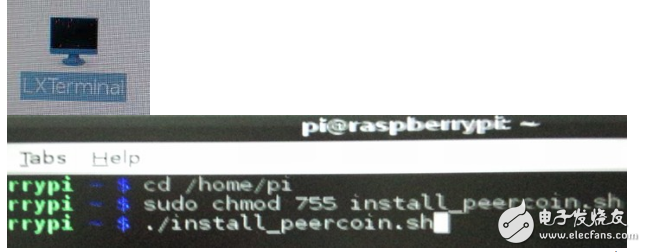
注意,有的地方網絡會墻了一部分網站導致安裝不成功,我這里電信網絡墻了github.com,最后用iPad共享聯通3G網絡才安裝成功。
3,install_peercoin.sh包括三個腳本
配置點點幣設置
配置郵件報警。按照提示輸入發送和接受郵箱地址
屏幕保護設置。
4,安裝完成后,桌面會有幾個點點幣相關圖標,如下圖。
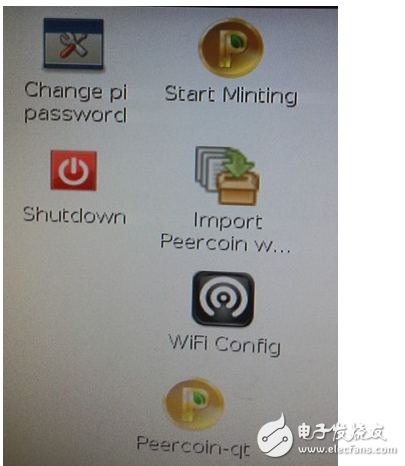
5,桌面打開Peercoin-qt,打開關于窗口看出是點點幣0.4版本,默認的數據路徑已經錢包文件存放在/home/pi/.ppcoin
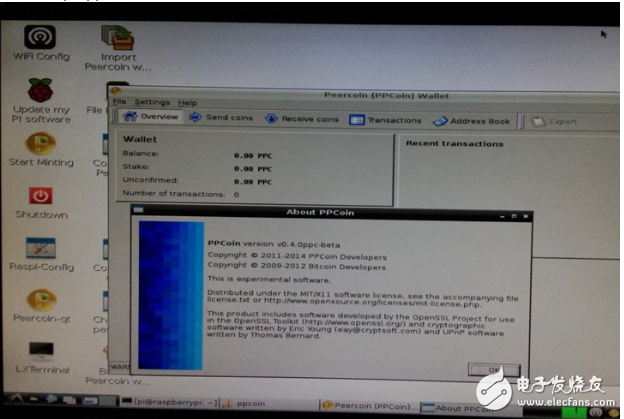
6,PoS挖礦。打開Start Minting,在命令窗口輸入錢包的密碼,要是客戶端右下角顯示開鎖的圖標就證明已經在PoS挖礦了,如下圖。
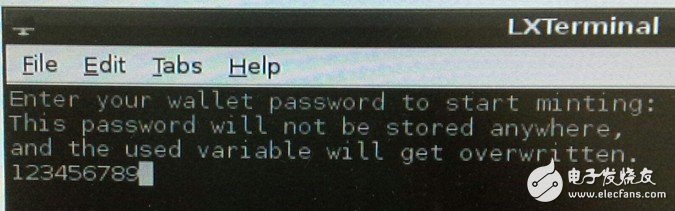
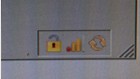
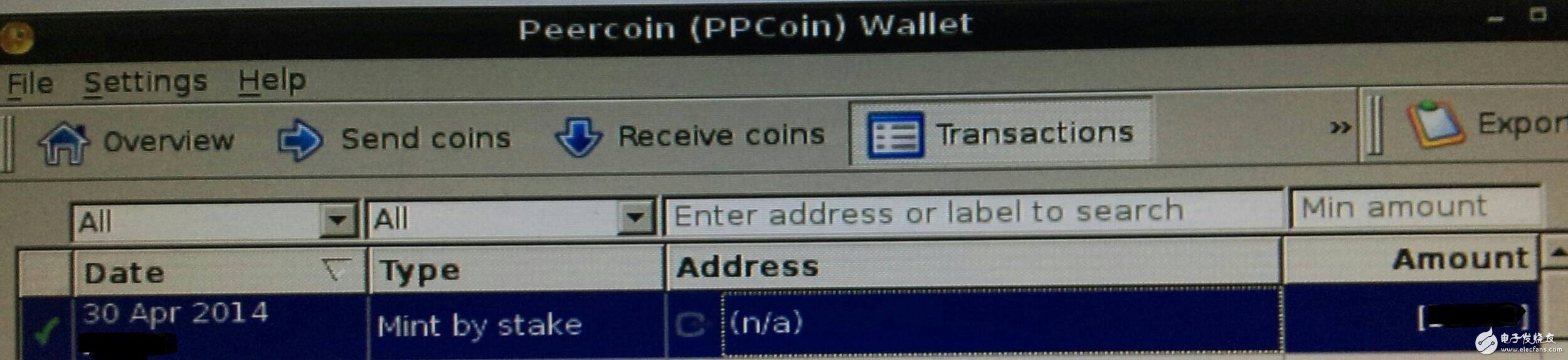
如何使用樹莓派CPU挖礦(測試成功)
1.獲得cgminer源代碼
當前最新版本為2.4.1,讀者可以參考apt-get 加速:尋找最快的apt源鏡像中的鏈接獲得最新版本,亦可點擊下面的鏈接直接下載:cgminer-2.4.1.tar.bz2
然后可以進行解壓縮:
$ tar -xjf cgminer-2.4.1.tar.bz2
2.安裝依賴包(curses, curl)
請確保你的開發計算機上有curses, curl這兩個庫,如果沒有則需要安裝:
# apt-get install build-essential libncurses5-dev libcurl4-openssl-dev
{i}Info:
嫌安裝速度慢?可以看看這篇文章:apt-get 加速:尋找最快的apt源鏡像
3.配置cgminer
必須包含以下兩個參數:
$ 。/configure --enable-cpumining --disable-opencl
–enable-cpumining: 啟用CPU挖掘
–disable-opencl: 禁用OpenCL
4.編譯cgminer
只需要make就能完成編譯:
$ make
如果不放心,還可以編譯完后進行檢查:
$ make check
檢查是否正確。
{i}其他make指令:
make clean: 清除已編譯的二進制文件(Binaries)和對象文件(Object)
make distclean: 徹底清除,清除包括配置文件在內
make install: 將編譯出的可執行文件安裝到系統,需要root權限
make uninstall: 從系統中卸載,也需要root權限
5.連接與挖礦
我們可以通過CLI進行連接,這樣比較符合在服務器上運行的要求
。/cgminer --cpu-threads 3 --url mine2.btcguild.com --userpass lesca_vm:xx --real-quiet &
–cpu-threads 3: Lesca的實驗機是四核的,用掉3個核心
最后的“與”符號(&): 通知bash讓cgminer在后臺運行。
6.cgminer二進制包
Lesca已為大家做好了Ubuntu x86的二進制包,供大家試用:
點擊下載:cgminer-2.4.1-binary-x86.05241447.tgz
我們總會讓cgminer在服務器后臺運行:
。/run.sh --real-quiet 2》/dev/null &
References:
apt-get 加速:尋找最快的apt源鏡像 CGMINER GPU FPGA overclock monitor fanspeed GCN RPC linux/windows/osx 2.4.1

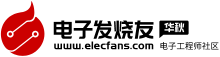
 樹莓派怎么做挖礦機_樹莓派挖礦教程 - 全文
樹莓派怎么做挖礦機_樹莓派挖礦教程 - 全文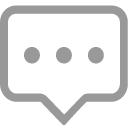
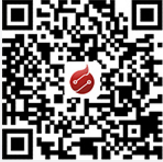



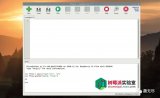
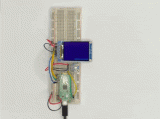
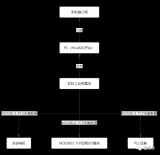
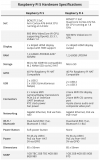
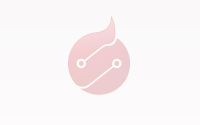

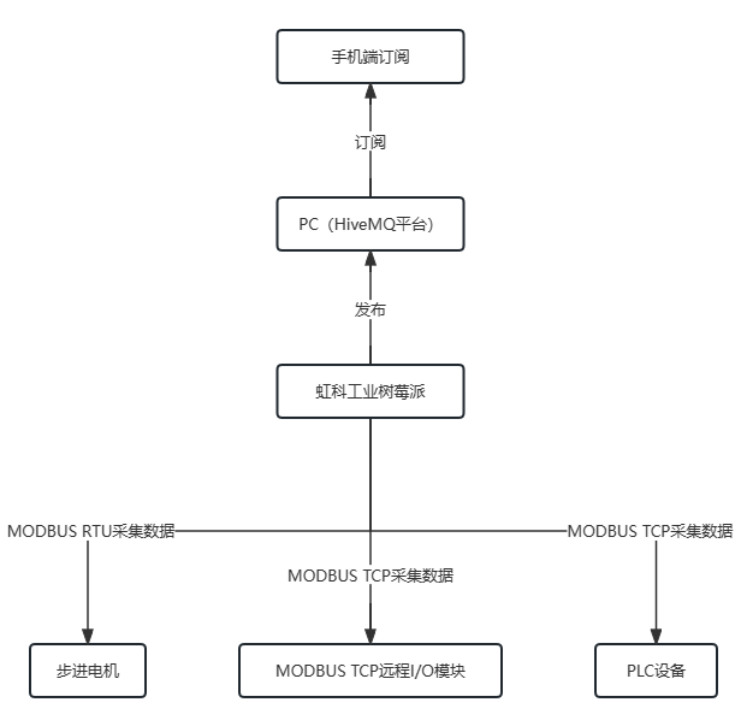

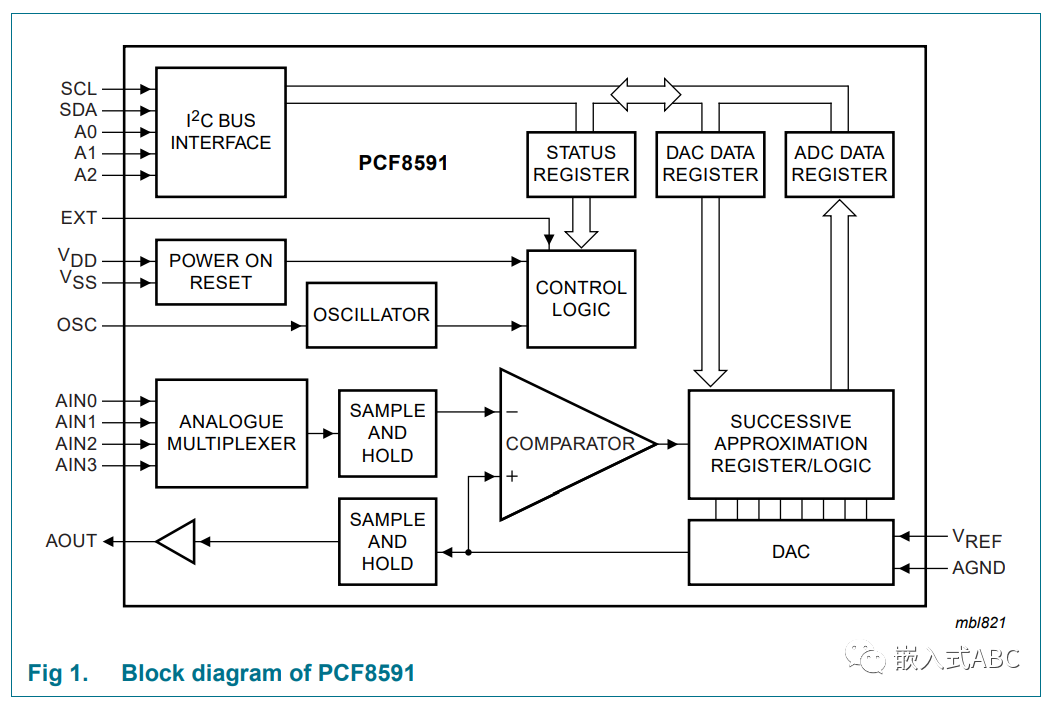
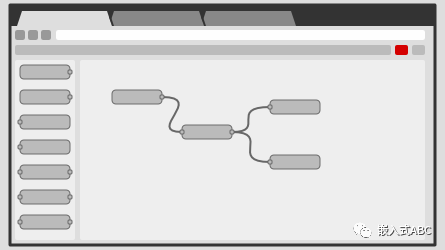


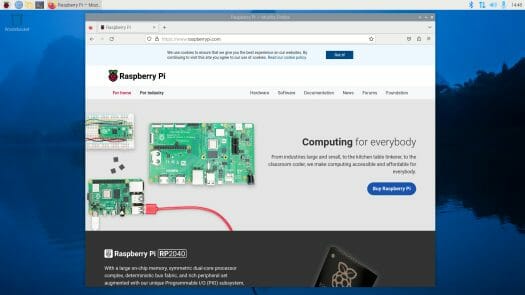

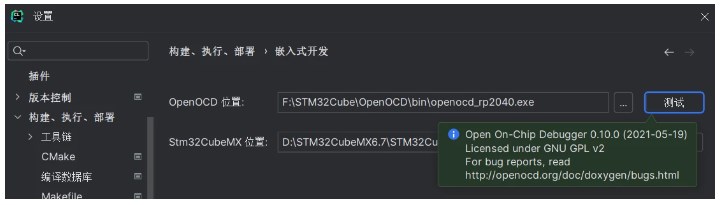
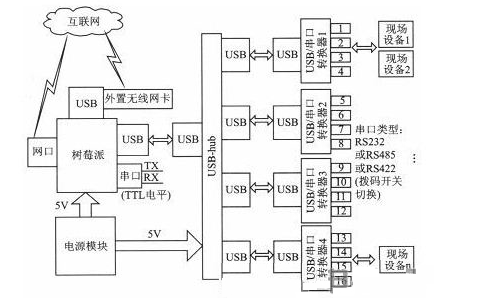


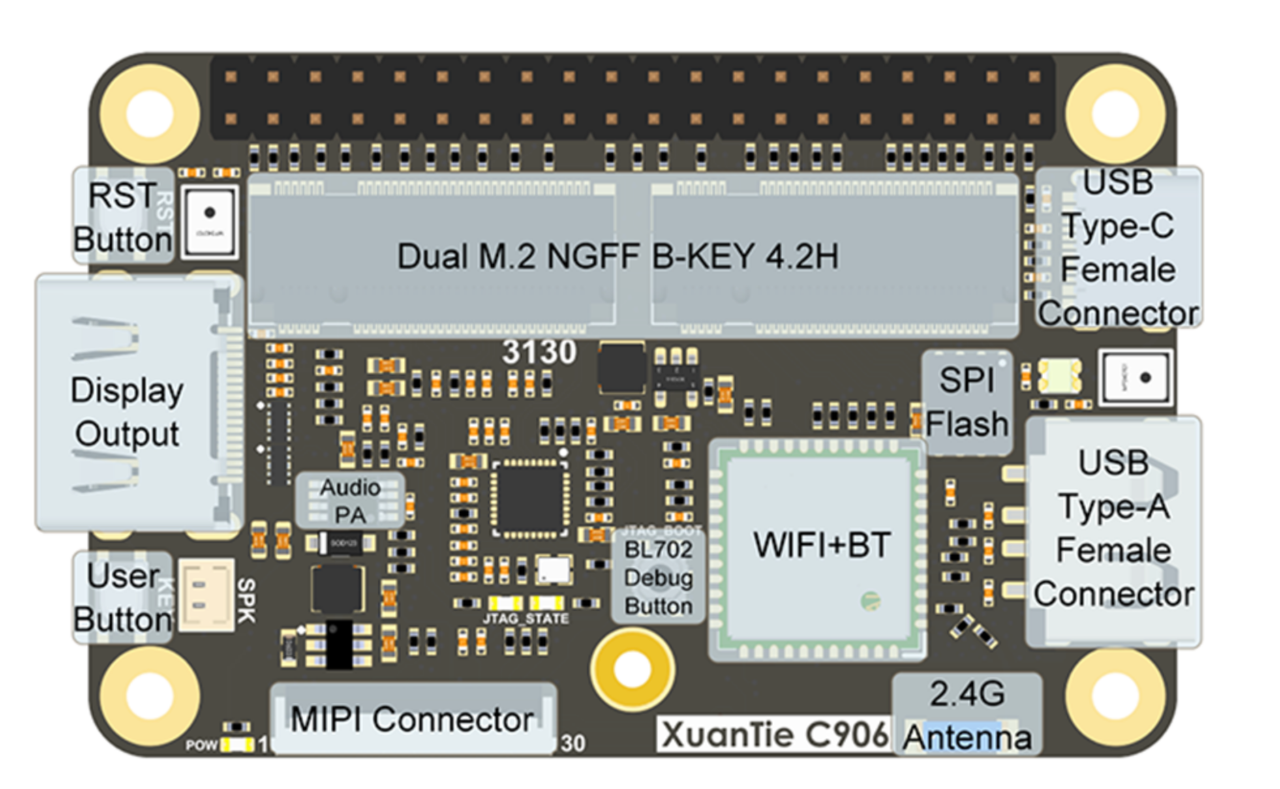



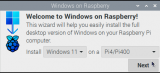
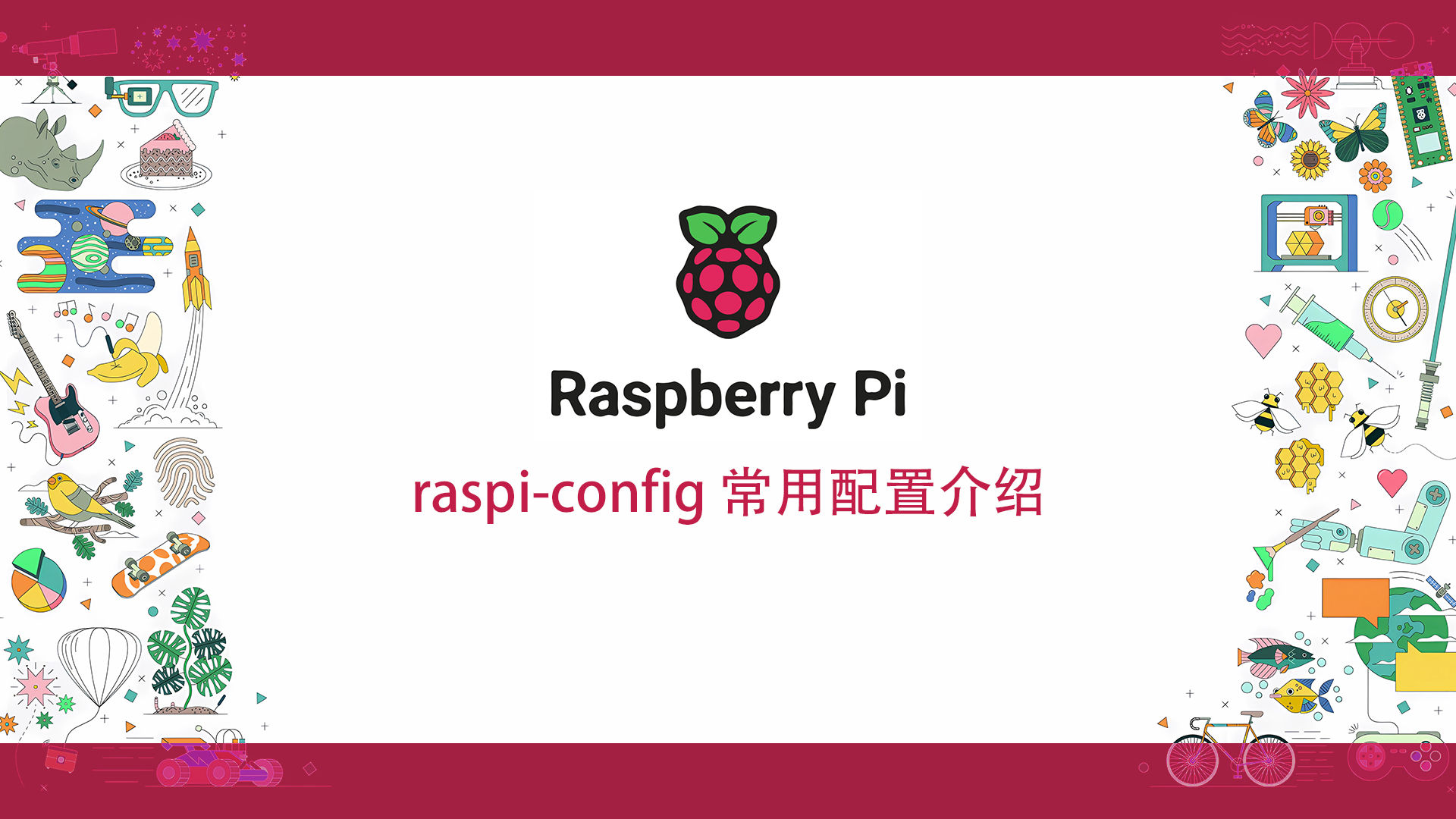


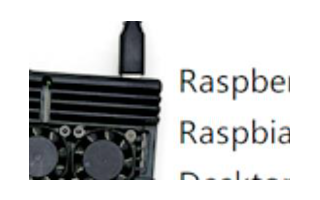
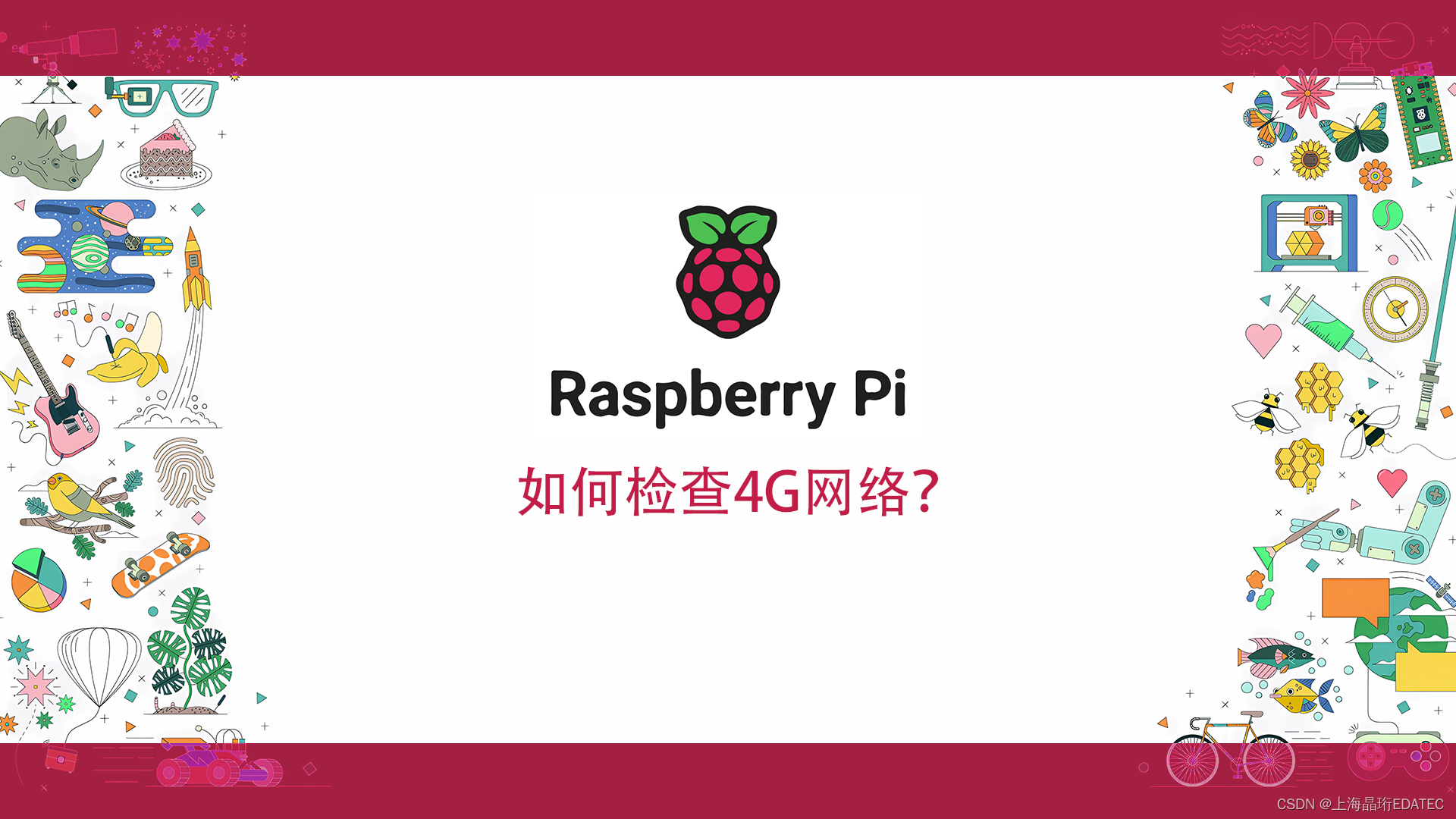



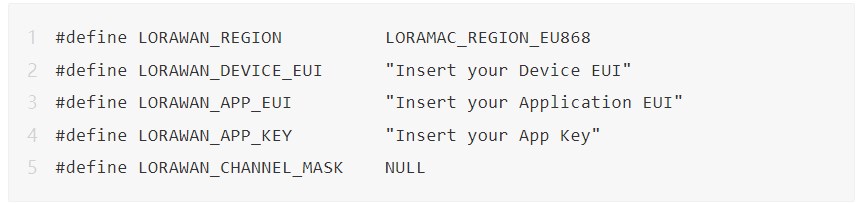
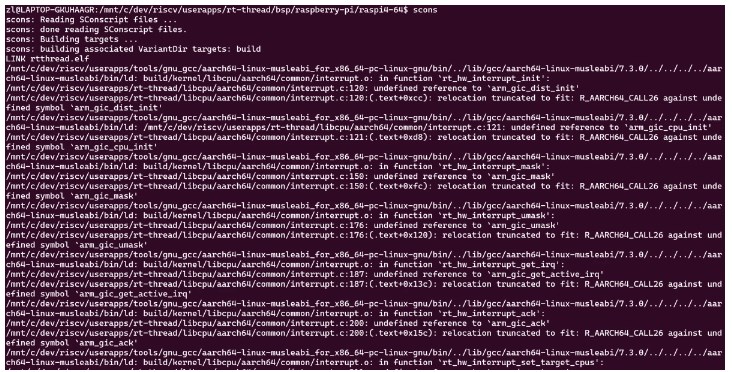











評論